如何启用Excel迭代计算功能 excel如何用迭代法计算
经验直达:
- excel如何用迭代法计算
- 如何启用Excel迭代计算功能
- Excel如何启用迭代计算功能
一、excel如何用迭代法计算
- 如本例 , 在B列已经输入好了一个公式 。这个公式在A列输入姓名后即可在B列显示输入姓名的时间 。但是,因为没有启用迭代计算功能,公式无法发挥效用 。

- 点击【OFFICE按钮】 , 在弹出的选项中选择点击【EXCEL选项】按钮 。

- 如下图,弹出【EXCEL选项】对话框 。
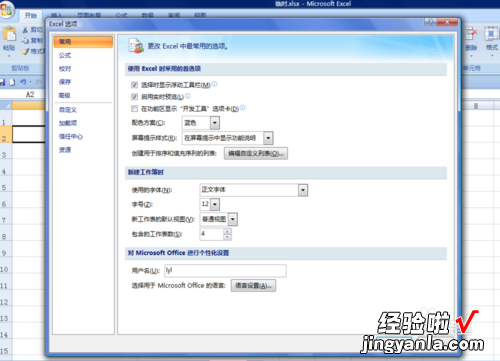
- 在对话框的左边选择【公式】选项,右边在【计算选项】中勾选[启用迭代计算]功能 。
【如何启用Excel迭代计算功能 excel如何用迭代法计算】
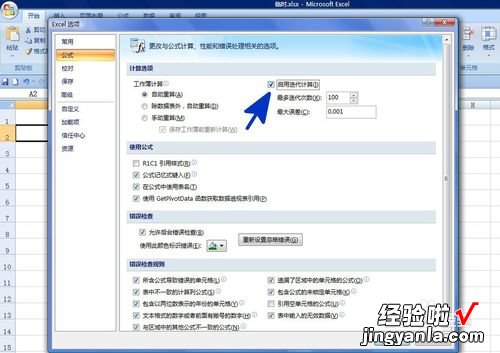
- 点击【确定】按钮 , 返回到工作表中 , 原来B列中设置的公式就可以正常运算了 。

二、如何启用Excel迭代计算功能
Excel是现在十分常用的办公软件之一 , 有些用户为了方便,想知道如何启用迭代计算功能,接下来小编就给大家介绍一下具体的操作步骤 。
具体如下:1. 首先第一步打开电脑中的Excel软件,根据下图箭头所指,点击左上角【文件】选项 。
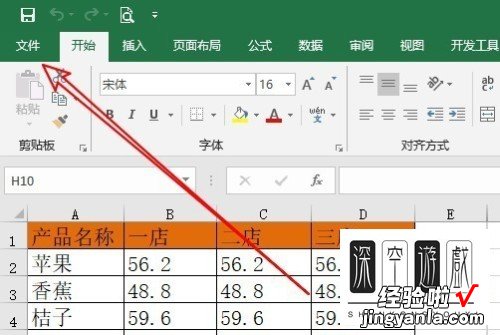
2. 第二步在弹出的菜单栏中,根据下图箭头所指,点击左侧【选项】 。
3. 第三步打开【Excel选项】窗口后,根据下图箭头所指,点击左侧【公式】 。
4. 第四步在右侧页面中,根据下图箭头所指,找到【启用迭代计算】 。
5. 第五步根据下图箭头所指,勾选该选项 。
6. 最后根据下图箭头所指,先按照需求设置最多迭代次数 , 接着点击【确定】选项即可 。
三、Excel如何启用迭代计算功能
Excel是现在十分常用的一款办公软件,有些新用户不知道该软件如何启用迭代计算功能,接下来小编就给大家介绍一下具体的操作步骤 。
具体如下:1. 首先第一步先打开电脑中的Excel文档,接着根据下图箭头所指,默认将弹出循环引用警 。

2. 第二步先点击左上角【Office】图标,接着在弹出的菜单栏中根据下图箭头所指,点击【Excel选项】 。

3. 第三步在弹出的窗口中,先点击【公式】 , 接着根据下图箭头所指,找到并勾选【启用迭代计算】,然后点击【确定】选项 。
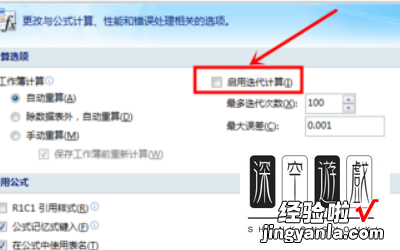
4. 最后退回文档,先点击【公式】,接着点击【错误检查】图标 , 然后在展开的下拉列表中根据下图箭头所指,无法选择【循环引用】 。

